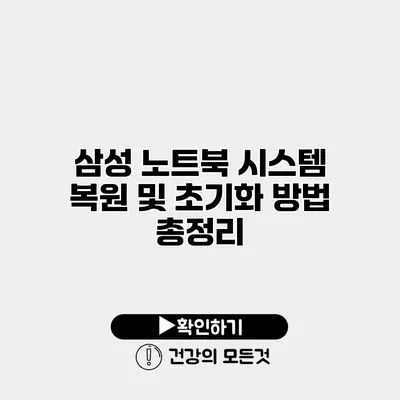삼성 노트북의 시스템 복원 및 초기화 방법 완벽 가이드
노트북이 예상치 못한 문제로 고생하고 있다면, 시스템 복원이나 초기화가 해결책이 될 수 있어요. 이 과정은 특히 삼성 노트북 사용자에게 유용한 방법으로, 복잡해 보일 수도 있지만 차근차근 따라하면 어렵지 않답니다.
✅ 드롭박스에서 삭제된 파일을 복구하는 방법을 알아보세요.
시스템 복원이란 무엇인가요?
시스템 복원은 컴퓨터의 상태를 이전 시점으로 되돌리는 작업이에요. 예를 들어, 소프트웨어 오류나 악성 프로그램으로 인해 문제가 발생했을 때, 복원 지점을 설정해둔 경우 그 시점으로 쉽게 돌아갈 수 있답니다.
시스템 복원의 장점
- 문제 해결: 프로그램이나 파일의 오류를 빠르게 복구할 수 있어요.
- 시간 절약: 전체 초기화에 비해 시간을 많이 절약할 수 있습니다.
- 데이터 보호: 초기화와는 달리 개인 파일과 데이터를 삭제하지 않아요.
✅ iptime 공유기의 비밀번호 설정 방법을 지금 확인해 보세요.
초기화란 무엇인가요?
초기화는 노트북을 공장 출하 상태로 되돌리는 과정이에요. 모든 데이터와 프로그램이 삭제되므로, 초기화를 하게 되면 완전히 새로 시작하는 셈이에요.
초기화의 장점
- 빠른 성능 복구: 오랜 사용으로 느려진 시스템 성능을 최신 상태로 되돌릴 수 있어요.
- 불필요한 파일 삭제: 쌓여있던 불필요한 파일과 프로그램이 삭제돼 깔끔한 환경을 얻을 수 있습니다.
✅ 삼성 Kies로 손쉽게 휴대폰 백업하는 방법을 알아보세요.
삼성 노트북 시스템 복원 방법
복원 지점 확인
복원 작업을 시작하기 전에 복원 지점이 설정되어 있는지 확인해야 해요. 이를 확인하기 위해서는 다음 단계를 따르세요.
- 제어판 열기
- 시스템 및 보안 클릭
- 시스템 클릭
- 시스템 보호 클릭
- 복원 지점 확인
복원 지점이 없다면, 생성 후 복원할 수 없는 점 유의하세요.
복원 수행하기
복원 지점이 준비된 후에는 아래와 같이 복원해보세요.
- 위의 시스템 보호 메뉴에서 “시스템 복원” 버튼 클릭
- 복원 지점 선택: 원하는 복원 지점을 선택 후 “다음” 클릭
- 복원 시작: 복원 시작을 클릭하면 시스템이 자동으로 재부팅되고 복원이 진행됩니다.
이 과정은 몇 분 정도 소요될 수 있으며, 이 동안 전원을 끄지 않도록 주의하세요.
✅ 삼성 노트북의 안전한 초기화 방법을 알아보세요.
삼성 노트북 초기화 방법
초기화 전 준비사항
초기화를 시도하기 전에 반드시 중요한 파일은 백업해두세요. 초기화 후에는 모든 데이터가 삭제되기에, 데이터 손실을 방지할 수 있어요.
초기화 방법
- 설정 열기: 시작 버튼 클릭 후, 설정(톱니바퀴 모양) 클릭
- 업데이트 및 보안 선택
- 복구 클릭
- 초기화할 PC 설정 클릭
- 파일 유지 또는 모두 제거 선택: 개인 파일을 유지하고 싶다면 “내 파일 유지”를 선택하고, 모든 것을 제거하고 싶다면 “모두 제거”를 선택해요.
- 초기화 시작하기: 화면의 지시에 따라 초기화를 진행하세요.
초기화 진행 중 컴퓨터가 여러 번 재부팅될 수 있으므로, 끝까지 기다려야 해요.
요약
아래의 표를 통해 시스템 복원과 초기화의 차이점과 장점을 한 눈에 비교해보세요.
| 항목 | 시스템 복원 | 초기화 |
|---|---|---|
| 데이터 유지 | 네 | 아니오 |
| 소요 시간 | 짧음 | 길음 |
| 성능 회복 | 부분적 | 완전 |
| 사용법 | 간단함 | 상세한 안내 필요 |
마무리
이렇게 삼성 노트북의 시스템 복원 및 초기화 방법을 정리해보았어요. 문제 해결을 위해 꼭 필요한 과정이니, 필요할 때 활용해보세요. 어떤 방법이든 신중하게 진행하면 문제를 해결하는 데 큰 도움이 될 것입니다. 현재 문제를 가지고 있다면, 지금 바로 복원이나 초기화를 시도해 보세요!
여러분의 노트북은 여러분에게 매우 중요한 자산이에요. 문제가 생겼을 때 빠르게 대응할 수 있는 방법을 알고 있는 것이 큰 장점이니까요. 😊
자주 묻는 질문 Q&A
Q1: 시스템 복원은 무엇인가요?
A1: 시스템 복원은 컴퓨터의 상태를 이전 시점으로 되돌리는 작업으로, 소프트웨어 오류나 악성 프로그램 문제를 해결하는 데 유용합니다.
Q2: 초기화란 무엇이며 어떤 장점이 있나요?
A2: 초기화는 노트북을 공장 출하 상태로 되돌리는 과정으로, 모든 데이터와 프로그램이 삭제됩니다. 장점으로는 성능 회복과 불필요한 파일 삭제가 있습니다.
Q3: 삼성 노트북의 시스템 복원을 어떻게 수행하나요?
A3: 시스템 복원을 수행하려면 시스템 보호 메뉴에서 “시스템 복원” 버튼을 클릭하고, 원하는 복원 지점을 선택한 후 복원을 시작하면 됩니다.